Funkcja logiczna Jeżeli (If)
Funkcja Jeżeli jest jedną z ciekawszych i bardzo pożytecznych funkcji Excela. Za jej pomocą można sprawdzać wartości w wybranych komórkach i w zależności od wyniku funkcja będzie wypisywała odpowiednie komunikaty.
W praktyce wystarczy zapamiętać kilka prostych zasad jej stosowania, aby z powodzeniem korzystać z jej możliwosci.
Przykłady prostego zastosowania funkcji Jeżeli opiszę na podstawie poniższej przykładowej tabelki z danymi sprzedawców i ich wynikami sprzedaży.
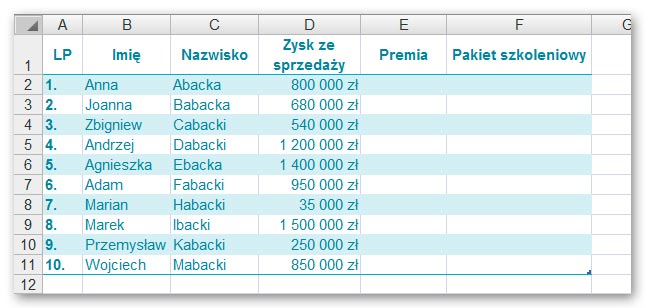
Kolumna Premia i Pakiet szkoleniowy są puste ponieważ jest to miejsce na uzupełnienie odpowiednich danych.
Przykład 1
Na potrzeby tutoriala przyjęłam fikcyjne założenie, że sprzedawcy, którzy osiagnęli zysk ze sprzedaży wyższy niż 900 000 zł otrzymają premię 2% z wypracowanego zysku. Pozostali, których zysk był mniejszy niż założona kwota otrzymają premię niższą - o wartosci 1% z zysku.
Co musi zrobić funkcja Jeżeli?
Przede wszystkim sprawdzić, jaka wartość znalazła się w pierwszej komórce kolumny Zysk. Wartość ta będzie porównana z moim fikcyjnym założeniem kwoty 900 000 zl za pomocą operatorów matematycznych.
Operatory matematyczne
Konstrukcja operatorów matematycznych w Excelu różni się nieco od tradycyjnego zapisu.
> jest większe niż
< jest mniejsze niż
>= jest większe niż lub równe
<= jest mniejsze niż lub równe
<> jest różne niż
= jest równe z
Wstawianie funkcji Jeżeli
Przed wstawieniem funkcji do arkusza należy ustawić komórkę aktywną w pustej komórce - dokładnie tam, gdzie chcemy, aby pojawił się wynik. W przypadku tej tabeli będzie to komórka E2.
Jeśli pracujemy ze starszymi wersjami Excela trzeba wybrać polecenie Wstaw | Funkcja. W Excelu 2007 natomiast należy wybrać polecenie Formuly z menu i następnie przycisk Wstaw funkcję.
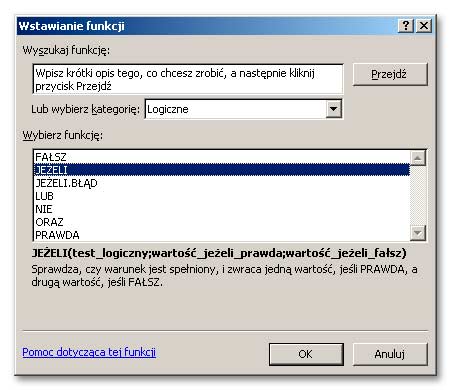
Funkcja Jeżeli należy do kategorii funkcji logicznych, więc w oknie Wstawianie funkcji trzeba najpierw wybrać kategorię Logiczne, a następnie odnaleźć i zaznaczyć nazwę funkcji. Po kliknięciu w OK powinno pojawić się okno funkcji.

Aby funkcja Jeżeli zadzialala prawidłowo należy bezbłędnie wypełnić wszystkie pola.
Test logiczny - w tym miejscu należy ułożyć test, czyli porównanie dowolnej wartości lub wyrażenia zawartego w komórce z inną wartością lub wyrażeniem. Na ogół wpisujemy adres pierwszej sprawdzanej komórki zawierającą wartość, którą porównujemy. Dzięki temu funkcję można kopiować do dalszych komórek.
Wartość jeżeli prawda - tu wpisujemy komunikat, jaki powinien zostać wyświetlony jako wynik działania funkcji, jeśli test będzie zgodny z prawdą. Komunikatem może być liczba, lub wyrażenie wpisane w cudzysłów.
Wartość jeżeli fałsz - ten komunikat pojawi się, gdy test nie będzie zgodny z rzeczywistością. Podobnie jak w przypadku komunikatu Wartość jeżeli prawda treścią komunikatu może być liczba lub dowolne wyrażenie wpisane w cudzysłów.
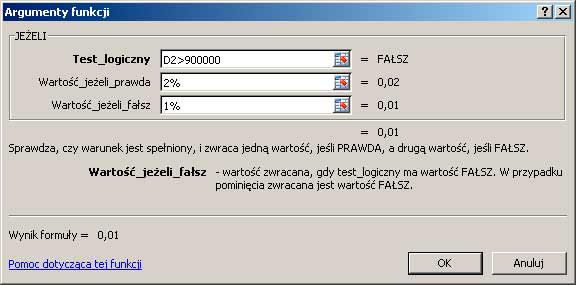
Na powyższym zrzucie ekranowym widać, jak należy poprawnie uzupełnić argumenty funkcji Jeżeli w przykładowym zadaniu, aby zadziałała zgodnie z oczekiwaniami.
Na przykład test logiczny: D2>900000 oznacza, że funkcja sprawdzi, czy zawartość komórki D2 jest większa od 900 000.
Wartość_jeżeli_prawda: Jeśli w D2 będzie wartość większa niż 900 000 wtedy test logiczny zwróci wartość Prawda, a w komórce E2 (tam gdzie ustawiliśmy komórkę aktywną i wywołaliśmy funkcję) zostanie wpisany taki komunikat "2%", jaki jest wpisany do tego pola.
Natomiast w przypadku, gdy w komórce D2 funkcja znajdzie liczbę mniejszą niż 900 000 wtedy test będzie fałszywy, a w komórce E2 pojawi się komunikat "1%".>
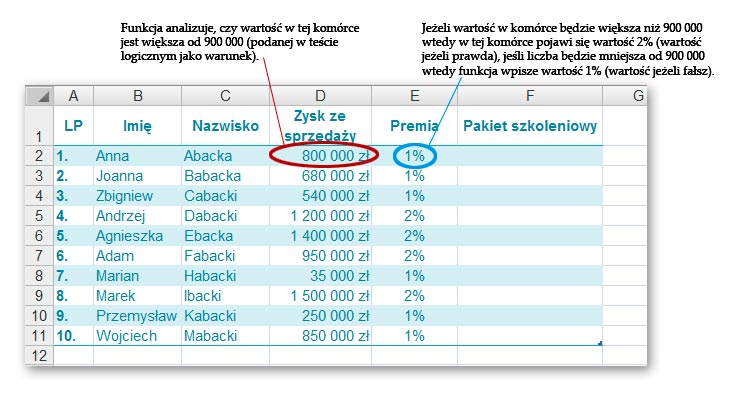
Po wpisaniu wszystkich potrzebnych danych należy kliknąć OK i funkcja zadziała od razu w pierwszej komórce. Następnie wynik ten można skopiować uchwytem komórki aktywnej do poniższych komórek. Funkcja Jeżeli sprawdzi wtedy na bieżąco każdą kolejną komórkę z Zyskiem i w zależności od znalezionych danych wyświetli stosowane komunikaty.
Przykład 2
Kolejne założenie jest następujące: pracownicy, którzy otrzymali mniejszą premię (czyli mieli mniejszy zysk ze sprzedaży) zostaną oddelegowani na szkolenie z technik sprzedaży.
Jak to założenie przetłumaczyć na język Excela?
Funkcja ma najpierw sprawdzić, jaka wartość znajduje się w komórce Premia. W tym przypadku będzie to 1% lub 2%.
Przyjmiemy, że będzie to 1%, dlatego test logiczny będzie miał następującą postać: E2=1%
Jeśli taką wartość odnajdzie funkcja w komórce E2, to w efekcie zostanie wypisany komunikat Techniki sprzedaży, w przeciwnym wypadku (czyli gdy wartosc w komórce E2 będzie inna niż 1%) funkcja wpisze znak "-".
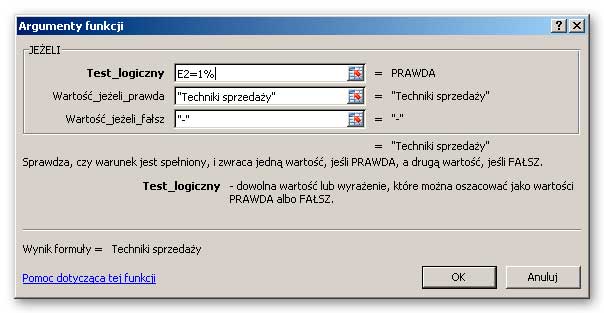
Jeśli funkcja zadziała prawidłowo w pierwszej komórce, wtedy można ją skopiować do następnych komórek kolumny E.
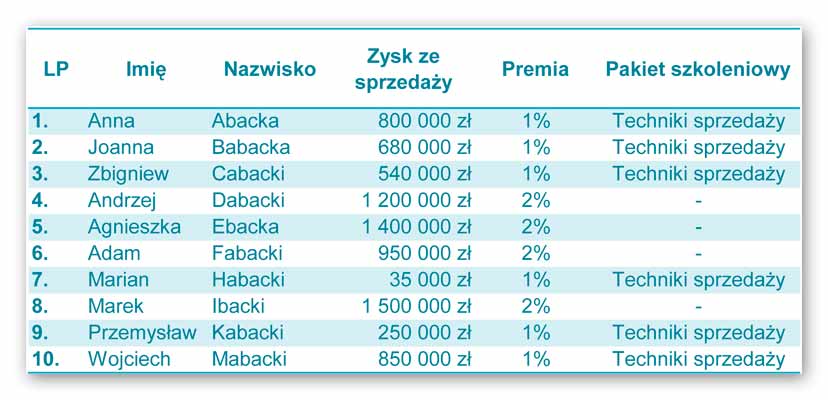
Jak widać na poniższym zrzucie funkcja działa bez zarzutu.
Przykłady takie można w zasadzie mnożyć w nieskończoność. W przypadku funkcji Jeżeli najlepiej przećwiczyć jej działanie właśnie na takich fikcyjnych założeniach.
Zapraszam też do zapoznania się z tutorialem o zagnieżdżaniu funkcji Jeżeli, które zwiększa jej możliwości.




